Události živého týmu: Zakázat anonymní dotazy

V současnosti není možné zakázat anonymní dotazy na živých událostech Microsoft Teams. I registrovaní uživatelé mohou posílat anonymní dotazy.
Mobilní telefony v dnešní době dokážou na vašem iPhonu ukládat nekonečné množství kontaktů, což může být dobré, pokud se každý den potkáváte s novými lidmi a ukládáte si jejich kontaktní údaje do svého adresáře. Časem se to však může ukázat jako problém, protože může být obtížné prohlížet a vyhledávat kontakty, které mohou být důležitější než jiné. Pokud máte spoustu kontaktů, se kterými se již nesetkáte, nebo pokud již nejsou dosažitelné se svou starou kontaktní adresou, můžete je smazat ze svého iPhone a zbavit se tak seznamu kontaktů.
V tomto příspěvku vysvětlíme všechny způsoby, jak můžete odstranit kontakty z vašeho iPhone.
Jak odstranit jednotlivý kontakt na iPhone
Pokud chcete smazat určitý kontakt ze svého iPhone, iOS vám to umožní několika způsoby. Jednotlivé kontakty můžete ze zařízení odstranit pomocí aplikace Kontakty nebo aplikace Telefon v systému iOS.
Metoda č. 1: Z obrazovky Kontakty
Nejjednodušší způsob, jak odstranit kontakt z iPhonu, je otevřít seznam kontaktů v aplikaci Kontakty nebo Telefon. Ke svému seznamu kontaktů se dostanete otevřením aplikace Kontakty na vašem iPhone.
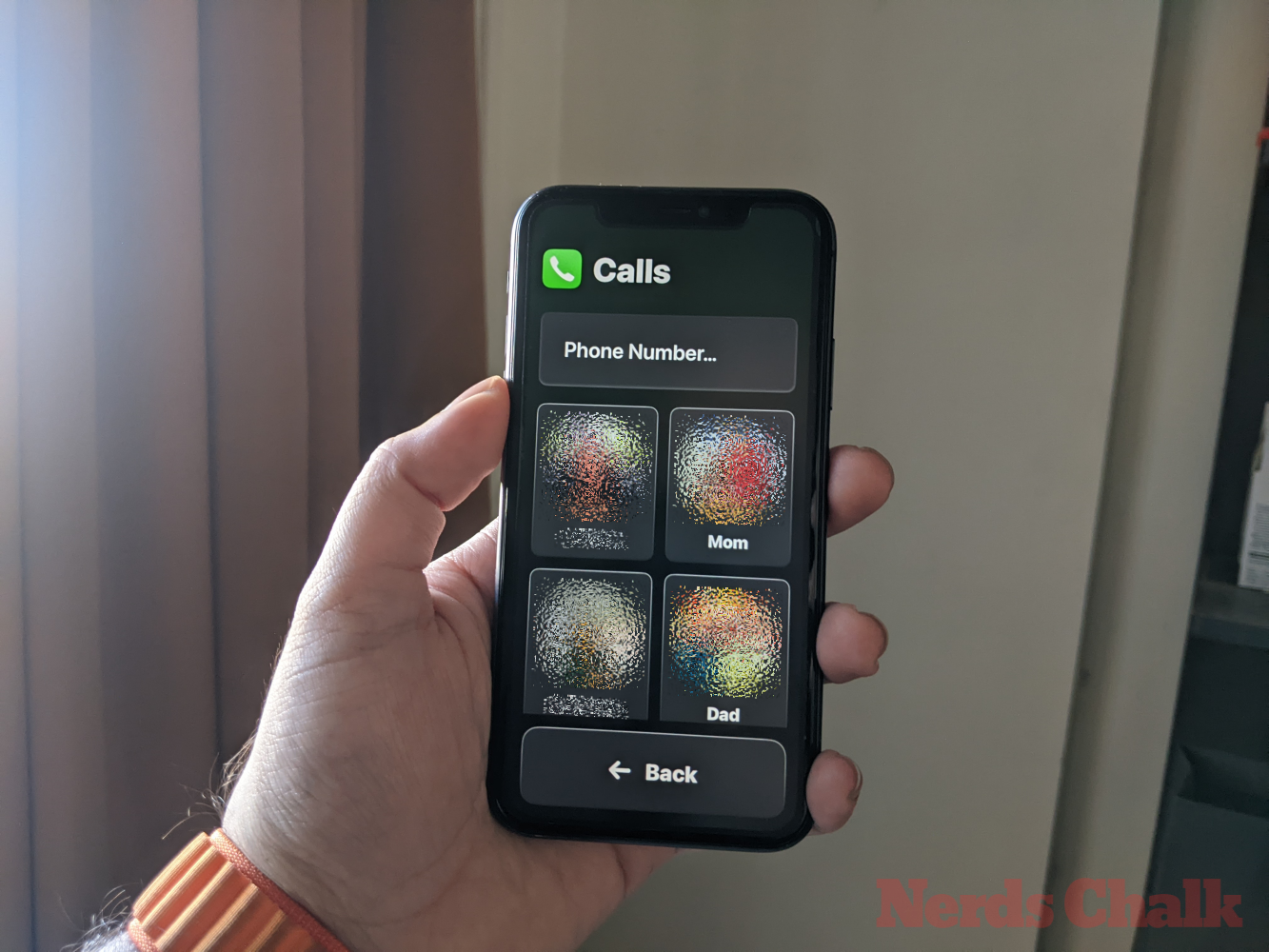
Na tuto obrazovku se také dostanete otevřením aplikace Telefon na vašem zařízení.
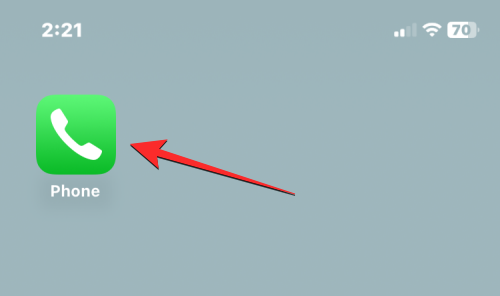
Když se otevře aplikace Telefon, klepněte na kartu Kontakty ve spodní části.
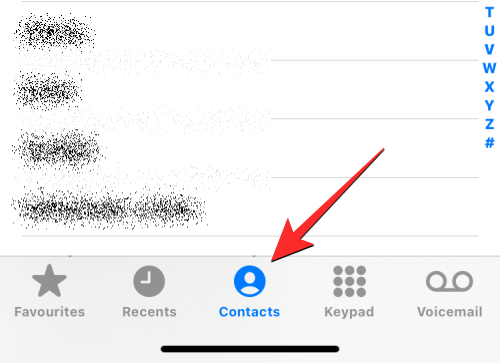
Na obrazovce Kontakty se musíte ujistit, že si prohlížíte všechny své kontakty. Jinak se kontakt, který chcete smazat, na této obrazovce nezobrazí. Chcete-li se ujistit, že si prohlížíte všechny kontakty, klepněte na Seznamy v levém horním rohu obrazovky.
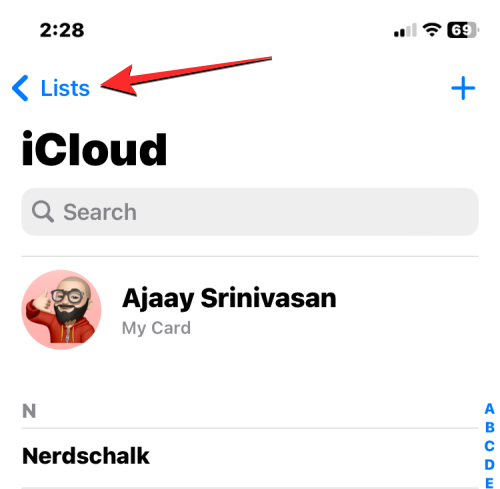
Uvnitř seznamů vyberte Všechny kontakty .
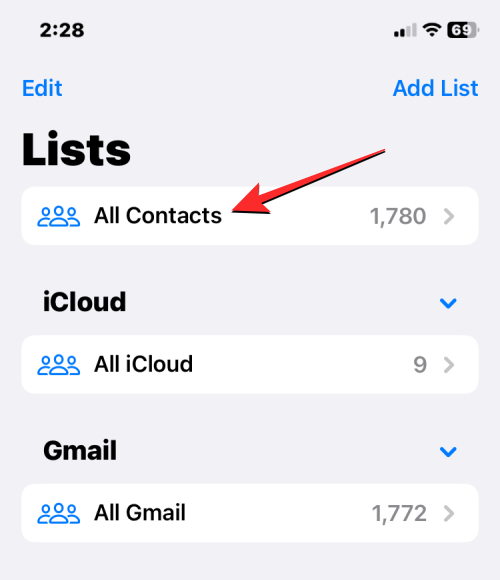
Nyní na této obrazovce uvidíte všechny kontakty z různých účtů. Odtud vyhledejte kontakt, který chcete z tohoto seznamu odstranit, pomocí posuvníku písmen vpravo nebo vyhledávacího pole nahoře.
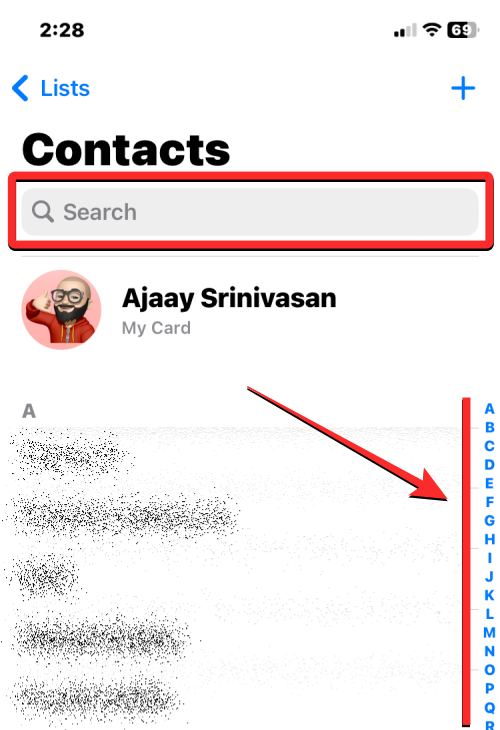
Když najdete kontakt, který chcete odstranit, klepněte na něj a podržte jej.
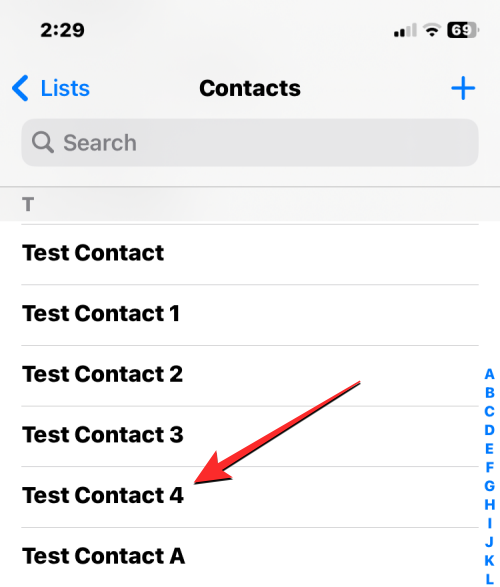
V rozbalovací nabídce, která se zobrazí, vyberte Smazat kontakt .
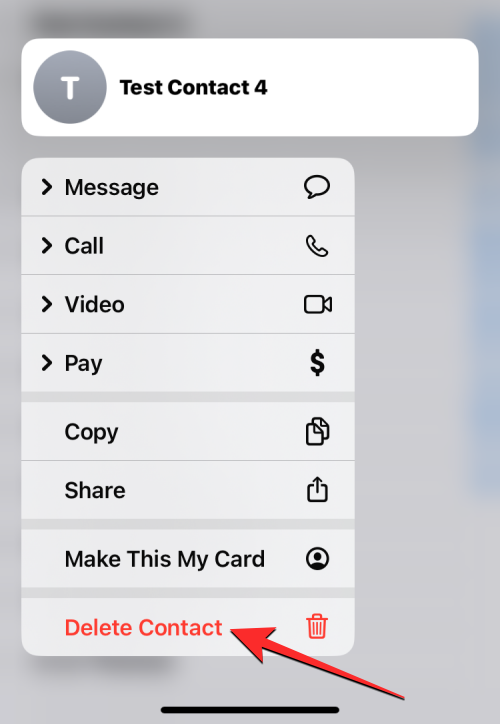
Nyní se na obrazovce zobrazí výzva k potvrzení vaší akce. Zde klepněte na Odstranit kontakt pro odstranění vybraného kontaktu z vašeho iPhone.
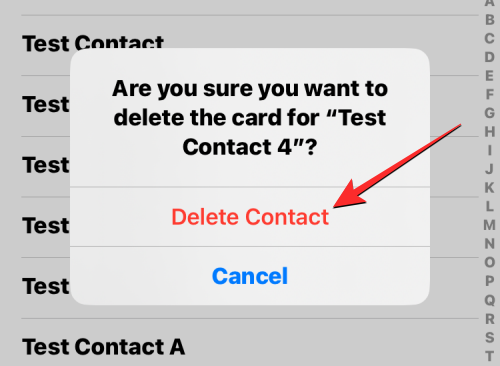
Kontakt z této obrazovky můžete také odstranit jejím otevřením. Když se otevřou podrobnosti kontaktu, klepněte na Upravit v pravém horním rohu.
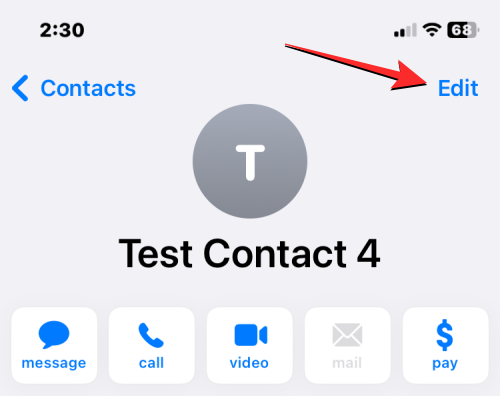
Na další obrazovce přejděte dolů a klepněte na Smazat kontakt ve spodní části.
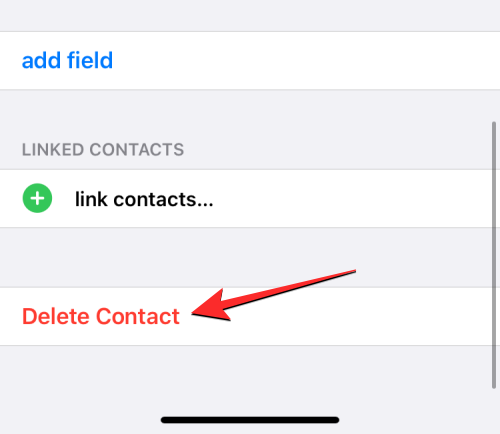
Ve výzvě, která se zobrazí níže, potvrďte akci výběrem Odstranit kontakt .
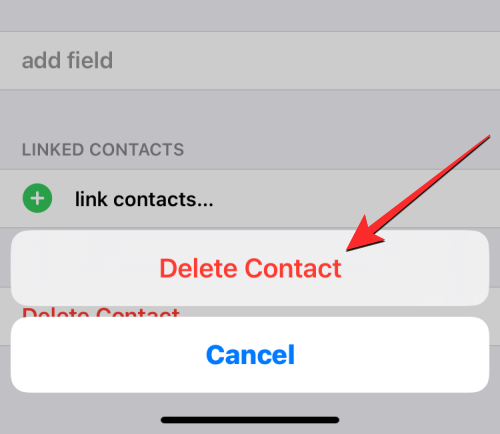
Vybraný kontakt bude smazán z vašeho iPhone.
Související: Jak používat Photo Cutout na iPhone
Metoda č. 2: Z obrazovky Oblíbené/Poslední
Pokud jste nedávno uskutečnili nebo přijali hovory od někoho na vašem iPhone, můžete jeho kontakt smazat z obrazovky Nedávné nebo Oblíbené v aplikaci Telefon. Za tímto účelem otevřete na svém iPhone aplikaci Telefon .
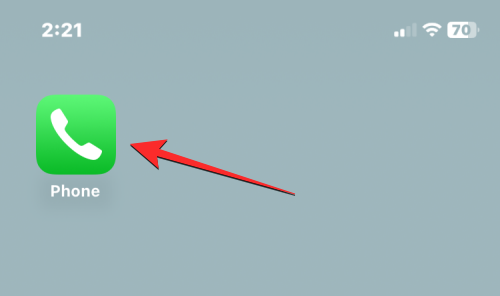
V telefonu klepněte na kartu Oblíbené nebo Nedávné zespodu.
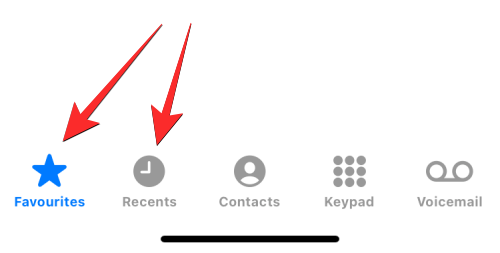
Když se dostanete na obrazovku Oblíbené nebo Poslední, vyhledejte kontakt, který chcete odstranit. Když najdete kontakt, klepněte na ikonu i na jeho pravé straně.
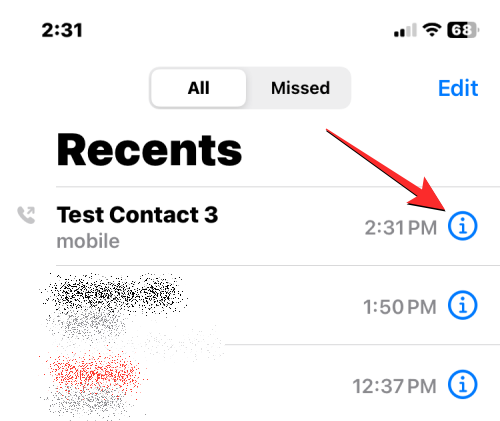
Tím se na další obrazovce otevřou podrobnosti o kontaktu. Zde klepněte na Upravit .
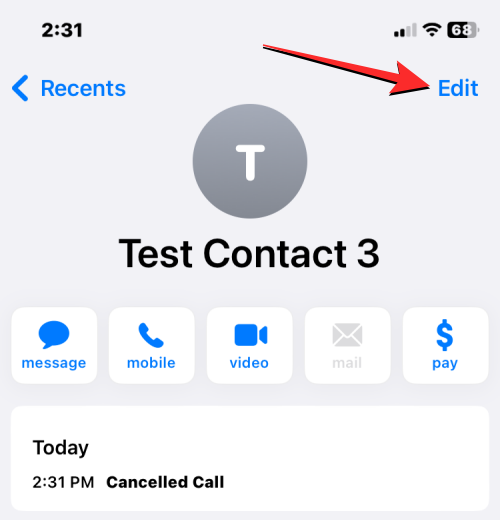
Nyní vymažte části Jméno a Příjmení kontaktu. Další sekce můžete vyprázdnit, pokud jsou nějaké zaplněné.
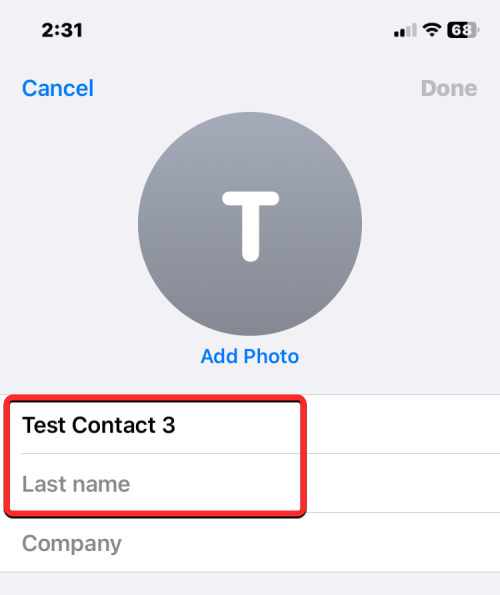
Snadný způsob, jak to udělat, je vybrat některé z textových polí a poté klepnout na ikonu x vpravo.
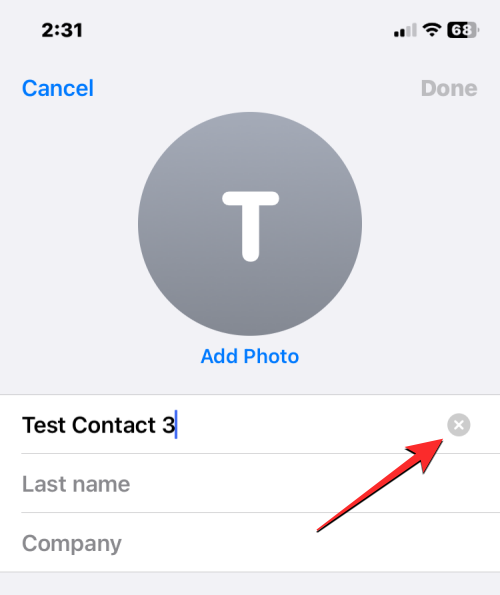
Když jsou všechny sekce prázdné, klepněte na Hotovo v pravém horním rohu.
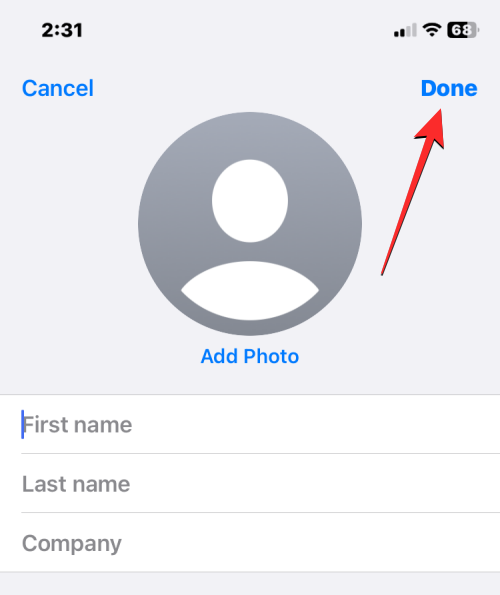
Vybraný kontakt bude nyní odstraněn z vašeho iPhone, protože telefonní číslo je bezejmenné.
Související: Jak získat Pixel Pals na iPhone 14 Pro a Pro Max
Jak odstranit více kontaktů z iPhone
iOS neumožňuje smazat více než jeden kontakt současně na vašem iPhone. K odstranění více kontaktů nelze použít aplikaci Telefon nebo Kontakty. Tuto akci lze nativně provést pouze z iCloud.com nebo pomocí jedné z aplikací třetích stran, které vám tuto funkci nabízejí.
Metoda #1: Použití iCloud.com
Pokud máte více než jeden kontakt, který chcete smazat ze svého iPhone, budete muset použít počítač a přejít na iCloud.com pomocí Safari nebo jiného webového prohlížeče. Na webu iCloud.com se přihlaste pomocí svého hesla Apple ID, abyste získali přístup ke svému účtu iCloud.
Po přihlášení vyberte Kontakty .
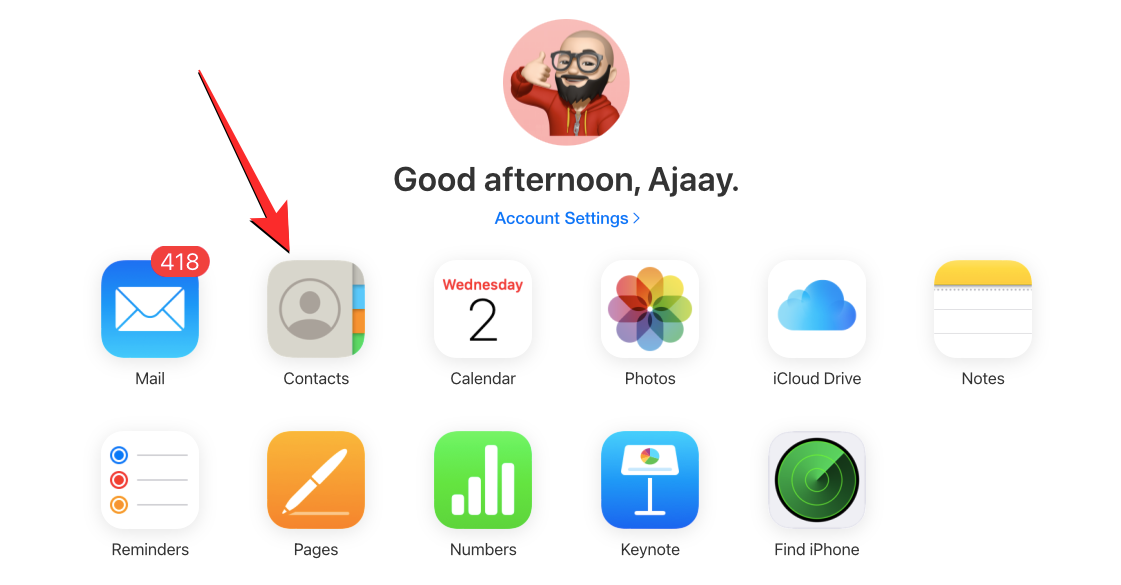
Když se kontakty ve vašem účtu načtou, vyberte ty, které chcete odstranit, podržením klávesy Command (na Macu) nebo Ctrl (na Windows) a poté je vyberte kliknutím na kontakty.
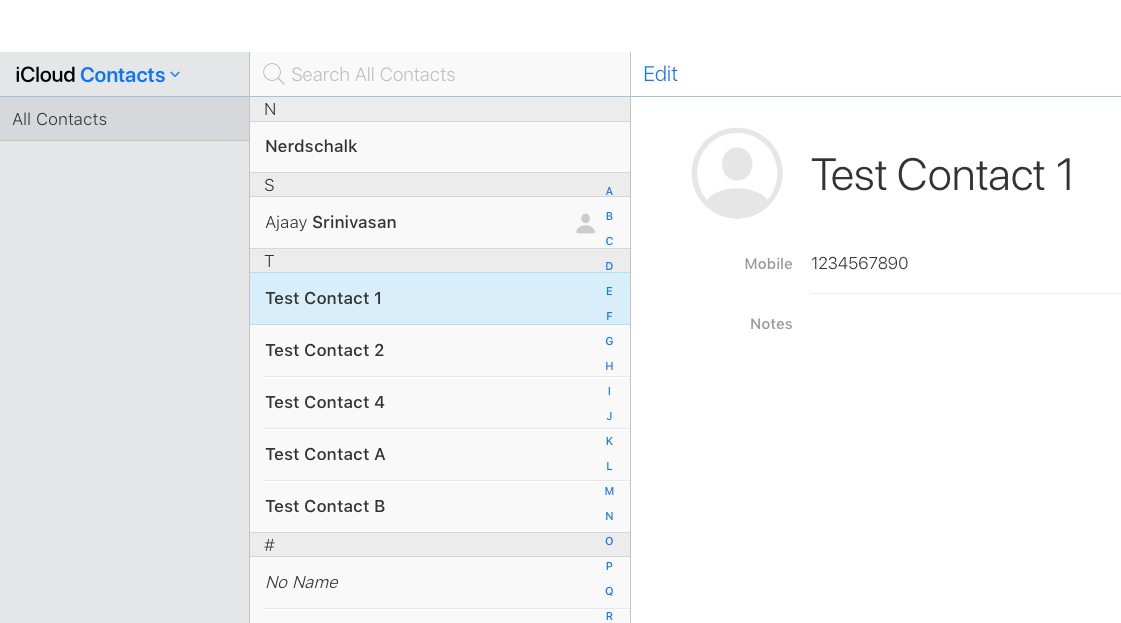
Můžete také vybrat souvislou skupinu kontaktů pomocí klávesy Shift. Když vyberete více kontaktů, budou zvýrazněny modře.
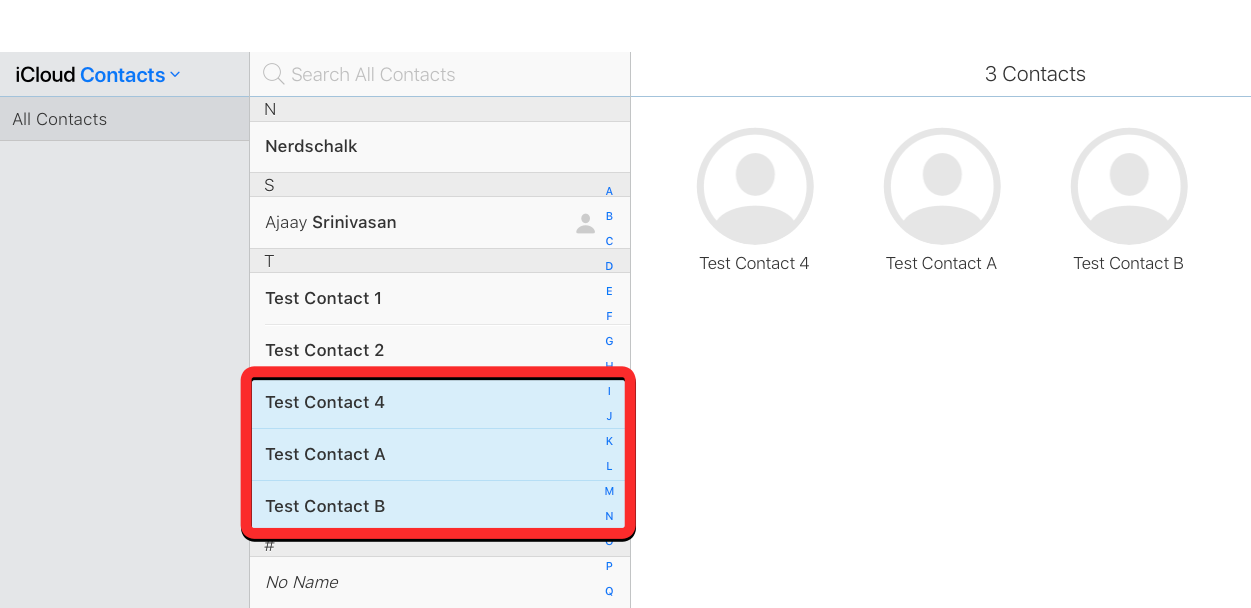
Po dokončení výběru kontaktů, které chcete smazat, klikněte na ikonu ozubeného kolečka v levém dolním rohu.
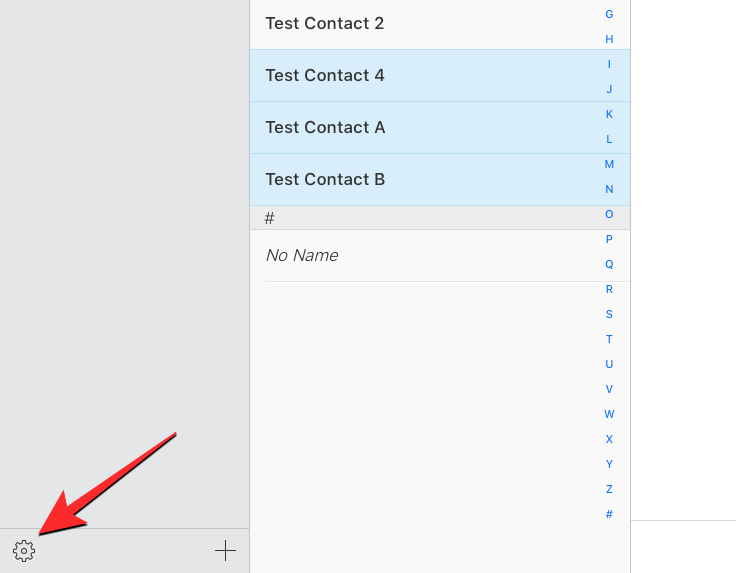
Když se zobrazí rozbalovací nabídka, vyberte ze seznamu možností Odstranit .
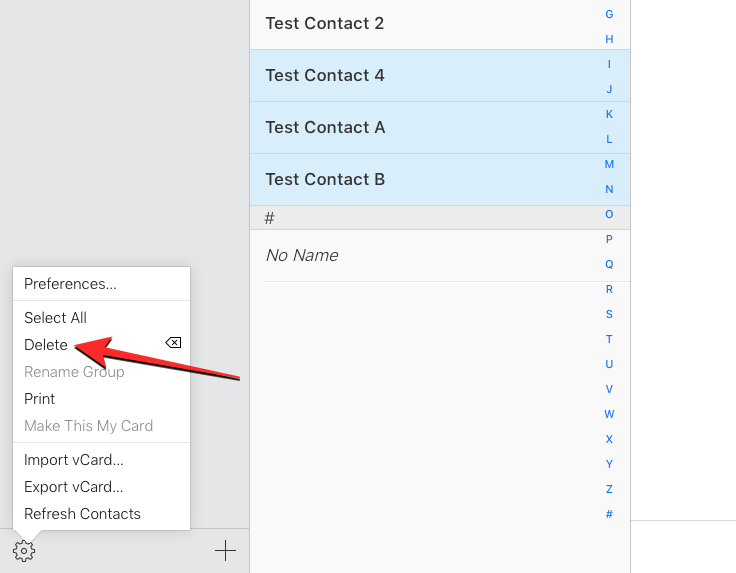
Budete vyzváni k potvrzení akce. Chcete-li pokračovat v mazání, klikněte na Smazat .
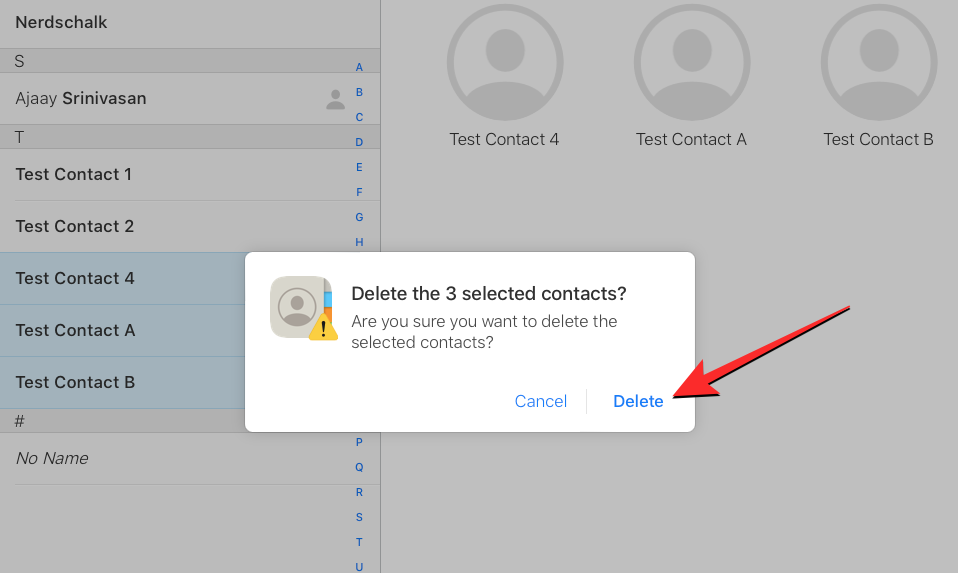
Vybrané kontakty budou odstraněny z iCloudu i z vašeho iPhone.
Metoda #2: Pomocí aplikace Odstranit kontakty+
Vzhledem k tomu, že pomocí nativní aplikace Kontakty nemůžete na svém iPhonu smazat více kontaktů, jediným způsobem, jak to provést na svém zařízení bez přístupu k iCloudu, je použití aplikace třetí strany. Existuje spousta aplikací, které tuto funkci nabízejí na iPhone, ale tyto dvě aplikace ( Smazat kontakty+ a Skupiny ) jsou důvěryhodné a byly vysoce hodnoceny několika uživateli v App Store. V tomto případě použijeme Smazat kontakty+, ale proces by měl vypadat víceméně stejně i v aplikaci Skupiny.
Chcete-li začít, otevřete na svém iPhone aplikaci Delete Contacts+ (která se po instalaci aplikace z nějakého důvodu přejmenovala na MultiDelete ).
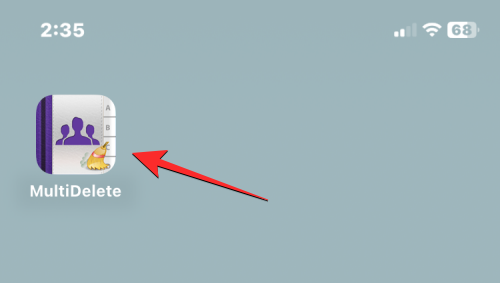
Když se aplikace otevře, budete vyzváni ke sdílení přístupu ke kontaktům do aplikace. Chcete-li pokračovat, klepněte na OK .
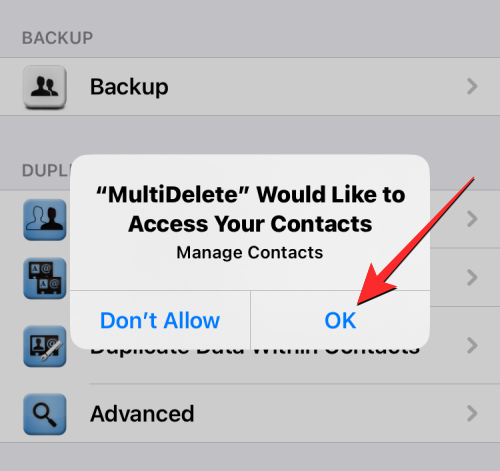
Nyní klepněte na Všechny kontakty nahoře.
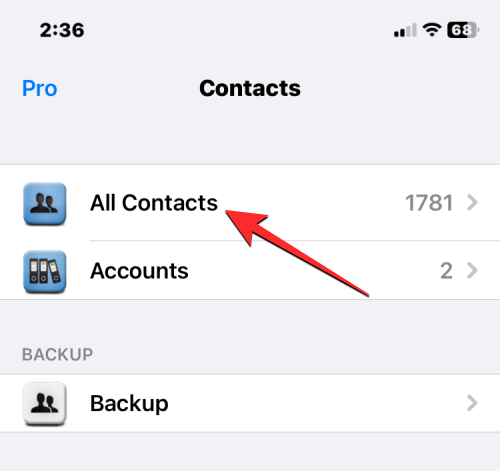
Na další obrazovce se zobrazí seznam všech kontaktů uložených ve vašem iPhone. Kontakty, které chcete odstranit, můžete najít procházením tohoto seznamu nebo pomocí vyhledávacího pole v horní části.
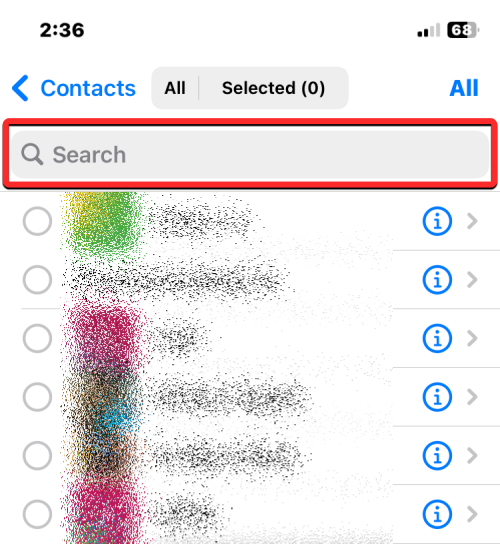
Když najdete kontakty, které chcete odstranit, klepněte na ně a vyberte je. Z tohoto seznamu můžete vybrat libovolný počet kontaktů, které chcete odstranit.
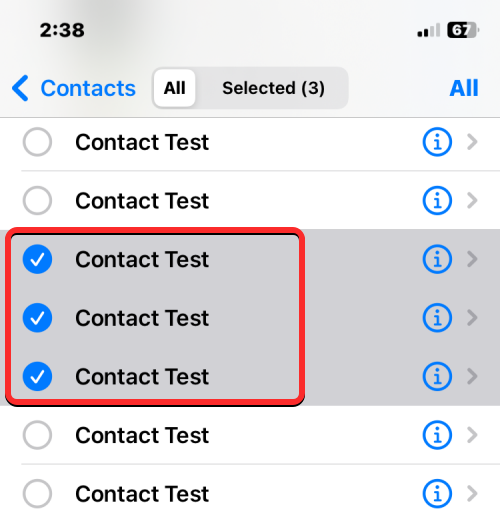
Po provedení výběru klepněte ve spodní části na Smazat .
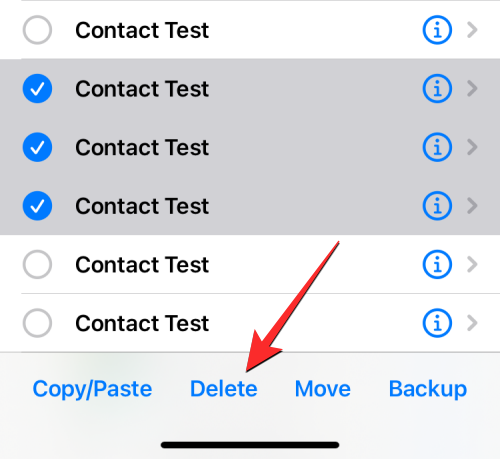
Ve výzvě, která se zobrazí, potvrďte akci výběrem Odstranit .
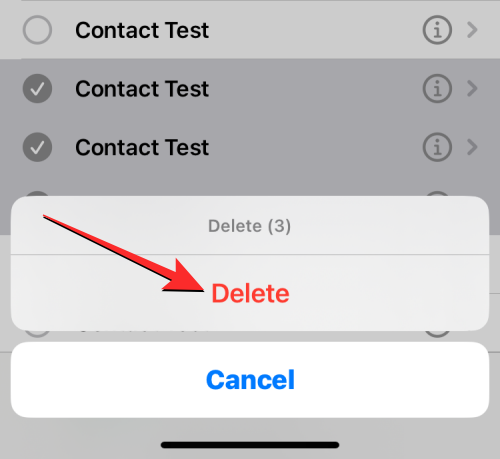
Když jsou vybrané kontakty smazány z vašeho iPhone, měli byste na obrazovce vidět banner „Úspěch“.
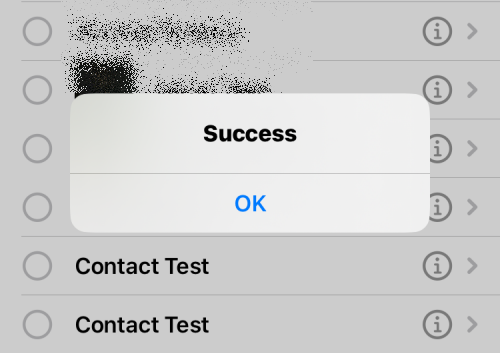
Tato metoda odstraní více kontaktů z vašeho iPhone, ale tyto kontakty mohou být stále uloženy ve vašem účtu iCloud.
Jak odstranit duplicitní kontakty na iPhone
Když máte co do činění s více účty, je pravděpodobné, že váš seznam kontaktů za ta léta nashromáždil spoustu informací. Můžete mít také duplicitní kontakty, kterých jste si možná nikdy nevšimli. Naštěstí v systému iOS 16 váš iPhone dokáže automaticky detekovat duplicitní kontaktní karty na iCloudu nebo jakémkoli jiném seznamu a navrhnout vám, abyste je sloučili, pokud si to přejete.
▶︎ Jak odstranit duplicitní kontakty na iPhone
Chcete-li z iPhonu odstranit duplicitní kontakty, otevřete aplikaci Kontakty .
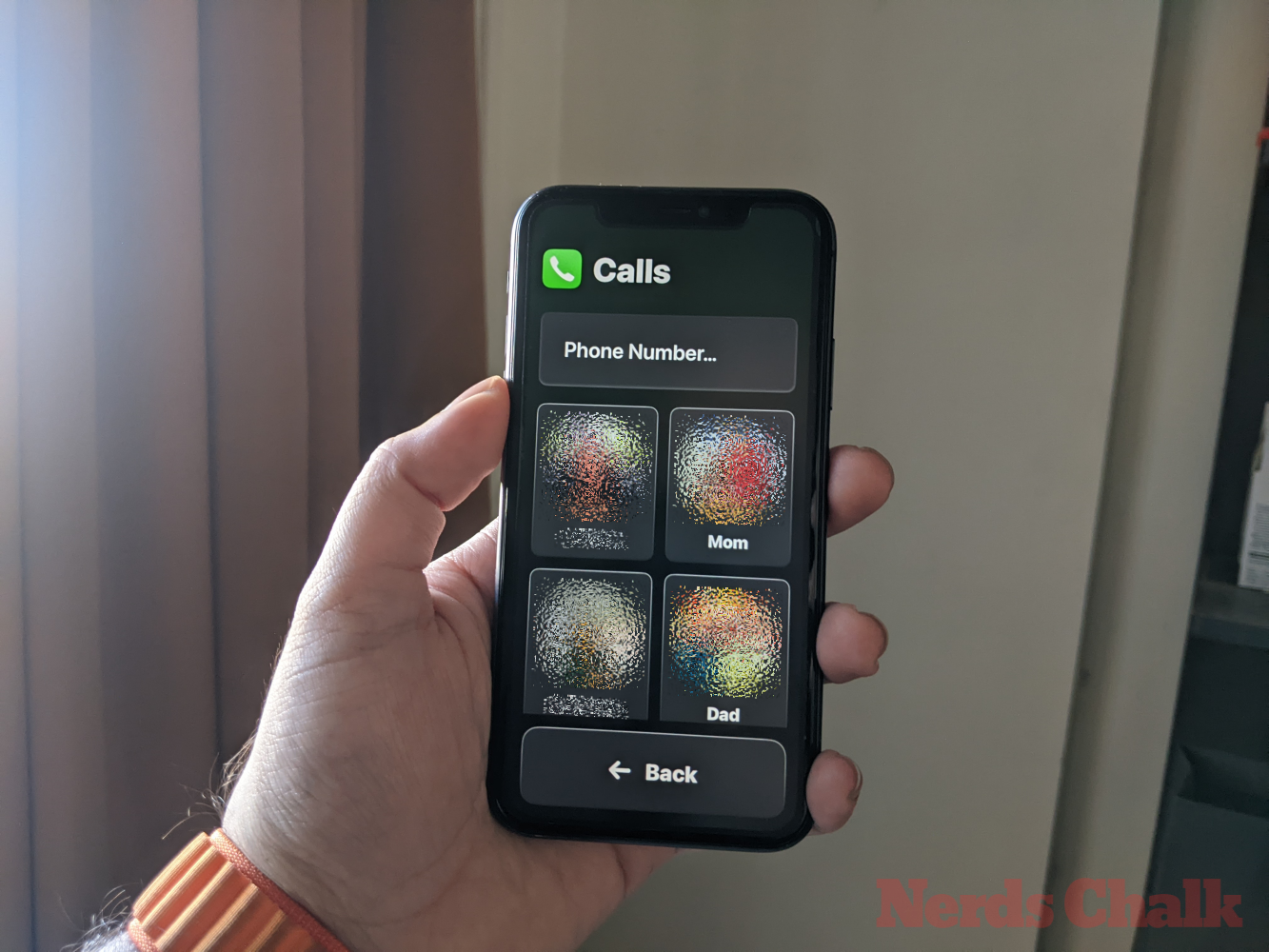
Když se aplikace otevře, klepněte na Seznamy v levém horním rohu.
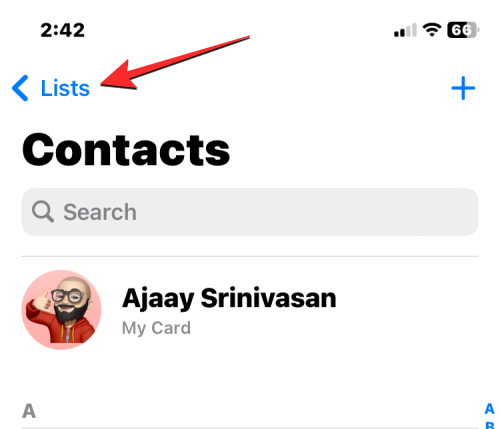
Na obrazovce Seznamy vyberte Všechny iCloud nebo Všechny iPhone . iOS nemusí být schopen detekovat nebo odstranit duplikáty ze seznamů vytvořených účty třetích stran, jako je Gmail.
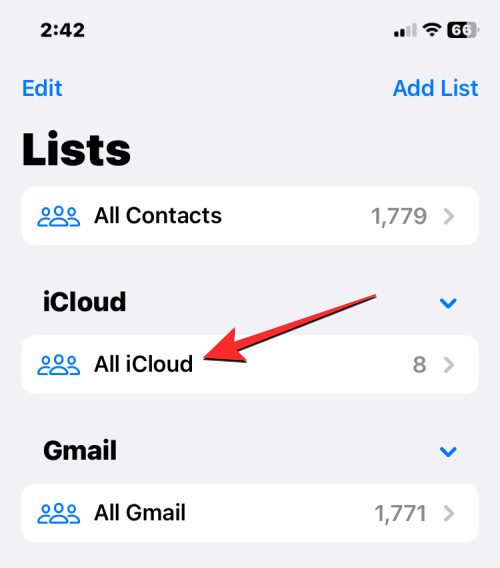
Když se otevře seznam iCloud nebo iPhone, můžete nahoře vidět banner „Nalezeny duplikáty“, pokud máte nějaké duplicitní kontakty. Chcete-li tyto kontakty smazat nebo sloučit, klepněte na Nalezené duplikáty .
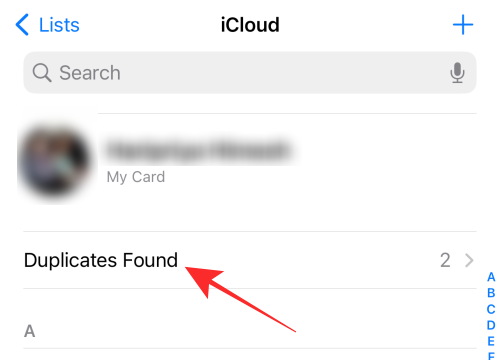
V zobrazené nabídce Nalezené duplikáty klepněte na některý z uvedených kontaktů a zobrazte jeho podrobnosti.
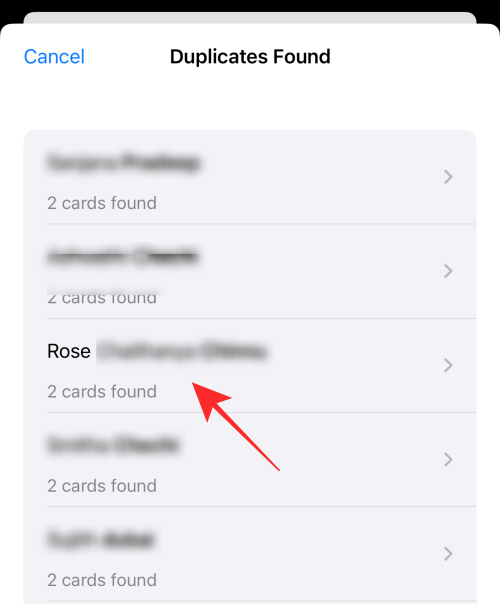
Poté můžete duplicitní kontakt odstranit sloučením informací do jednoho kontaktu. Za tímto účelem klepněte na Sloučit v dolní části.
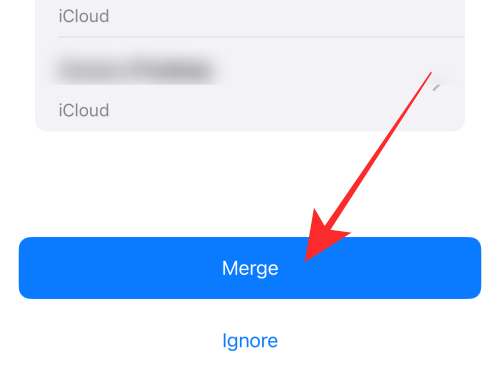
Výše uvedený krok můžete opakovat pro další kontakty, které chcete sloučit. Chcete-li odstranit všechny duplicitní kontakty, klepněte na Sloučit v dolní části obrazovky, kde vidíte všechny duplicitní kontakty.
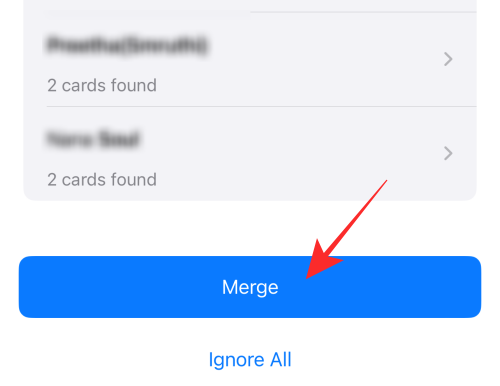
Když to uděláte, iOS sloučí všechny podrobnosti z kontaktu do jedné karty a zbytek karet z vašeho iPhone odstraní.
Jak odstranit všechny kontakty iCloud z vašeho iPhone
Pokud jste si uložili kontakty do více seznamů a nechcete, aby se kontakty uložené na iCloudu ukládaly do vašeho iPhone, můžete je kdykoli smazat. Díky kontaktům na iCloudu si můžete snadno vybrat, které kontakty se budou synchronizovat mezi vašimi zařízeními Apple, a budete mít kontrolu nad tím, jak váš seznam kontaktů vypadá.
Pokud máte kontakty uložené z jiných účtů a nechcete je ponechat synchronizované z iCloudu, můžete je smazat tak, že nejprve otevřete aplikaci Nastavení na svém iPhonu.
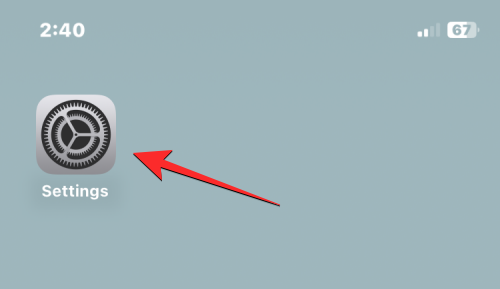
V Nastavení klepněte na svou Apple ID kartu nahoře.
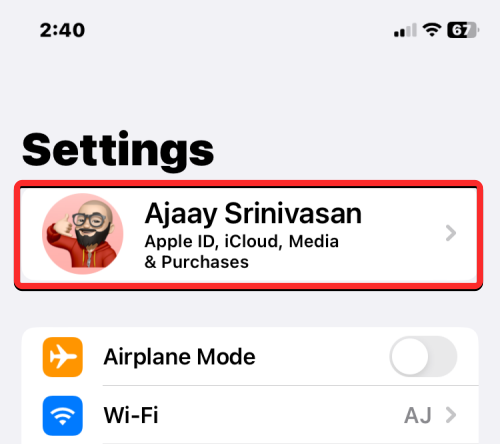
Když se zobrazí obrazovka Apple ID, vyberte iCloud .
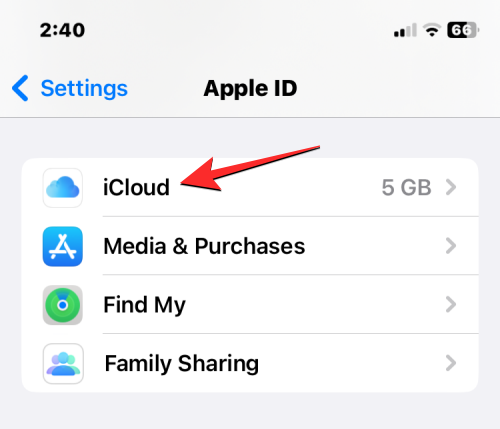
Na další obrazovce klepněte na Zobrazit vše v části „Aplikace využívající iCloud“.
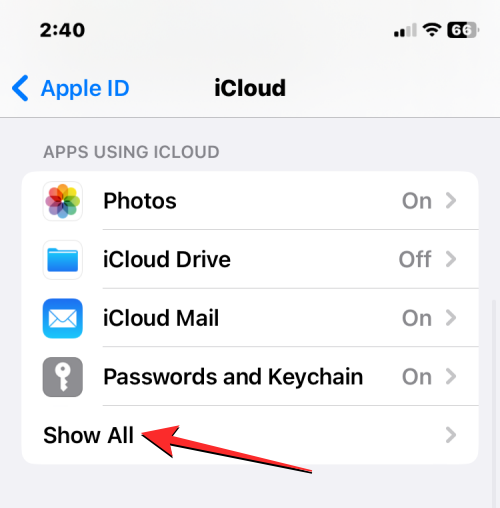
Na obrazovce Aplikace používající iCloud vypněte přepínač Kontakty .
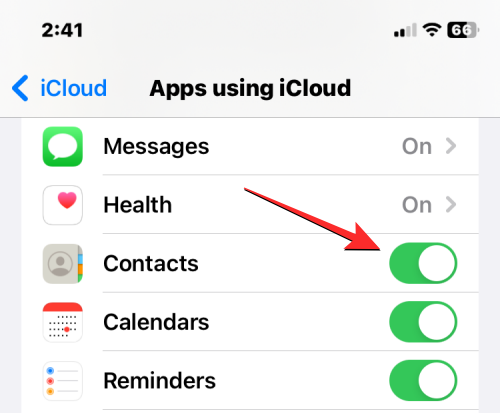
Ve spodní části se nyní zobrazí výzva, abyste se rozhodli, zda chcete kontakty, které jste synchronizovali s iCloud, zachovat či nikoli. Protože jste zde, abyste smazali své kontakty na iCloudu z telefonu, vyberte Smazat z mého iPhone .
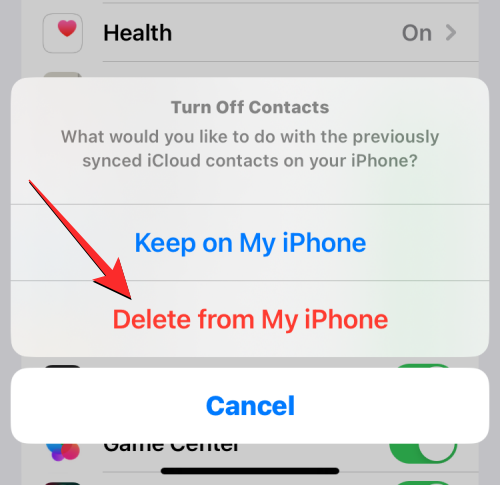
Tato akce odstraní kontakty na iCloudu z vašeho aktuálního iPhonu, ale tyto kontakty zůstanou na iCloudu i na jiných zařízeních Apple, kde jste synchronizovali kontakty s iCloudem.
Jak odstranit všechny kontakty z Gmailu nebo jiných účtů na iPhone
iOS umožňuje importovat kontakty, které jste si uložili z účtu Gmail nebo jiných účtů třetích stran, které jste si přidali do iPhonu. Kdykoli však můžete smazat všechny kontakty, které jste importovali z Gmailu nebo jiných služeb. Chcete-li to provést, otevřete na svém iPhone aplikaci Nastavení .
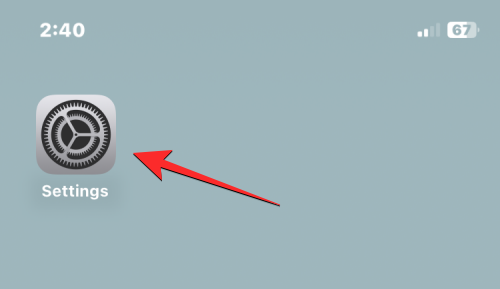
V Nastavení přejděte dolů a vyberte Kontakty .
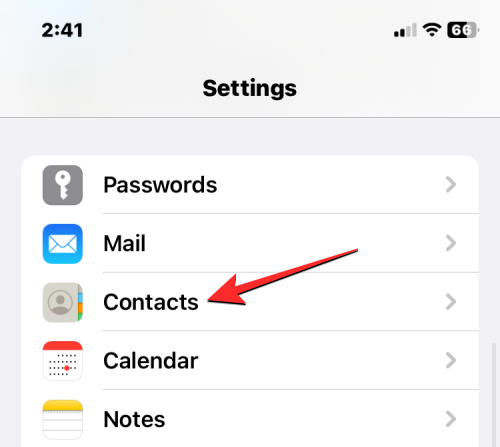
Na další obrazovce klepněte na Účty .
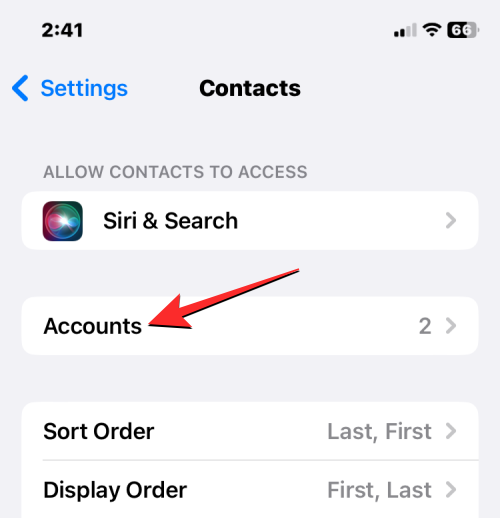
Na obrazovce Účty vyberte Gmail nebo účet, ze kterého chcete odstranit kontakty.
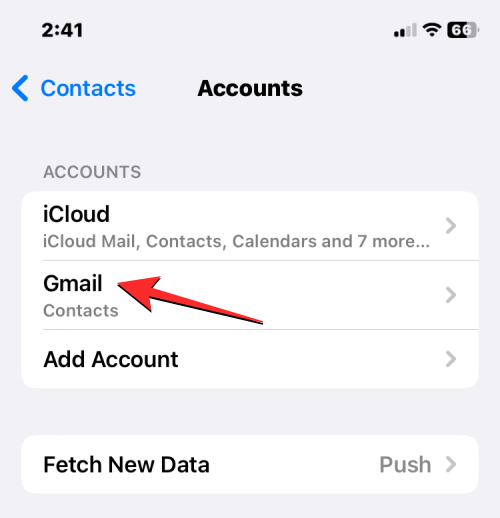
Zde vypněte přepínač Kontakty .

iOS vás nyní vyzve k potvrzení vaší akce. Pro potvrzení klepněte na Smazat z mého iPhone .
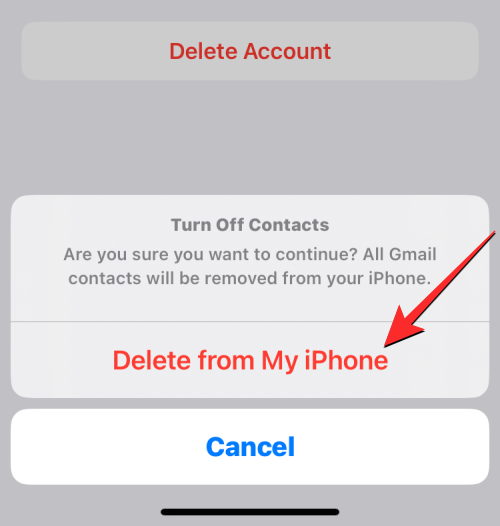
Všechny kontakty, které byly uloženy z Gmailu nebo vybraného účtu, budou nyní z vašeho iPhone odstraněny.
Jak skrýt kontakty v seznamech bez jejich odstranění
V případě, že si nepřejete odstranit kontakty ze svého iPhone, ale chcete pouze skrýt kontakty z konkrétního seznamu, můžete to udělat tak, že vyberete seznam a zobrazíte jeho kontakty namísto zobrazení celého seznamu kontaktů na iPhone. Chcete-li zobrazit kontakty z konkrétního seznamu, otevřete na svém iPhonu aplikaci Kontakty .
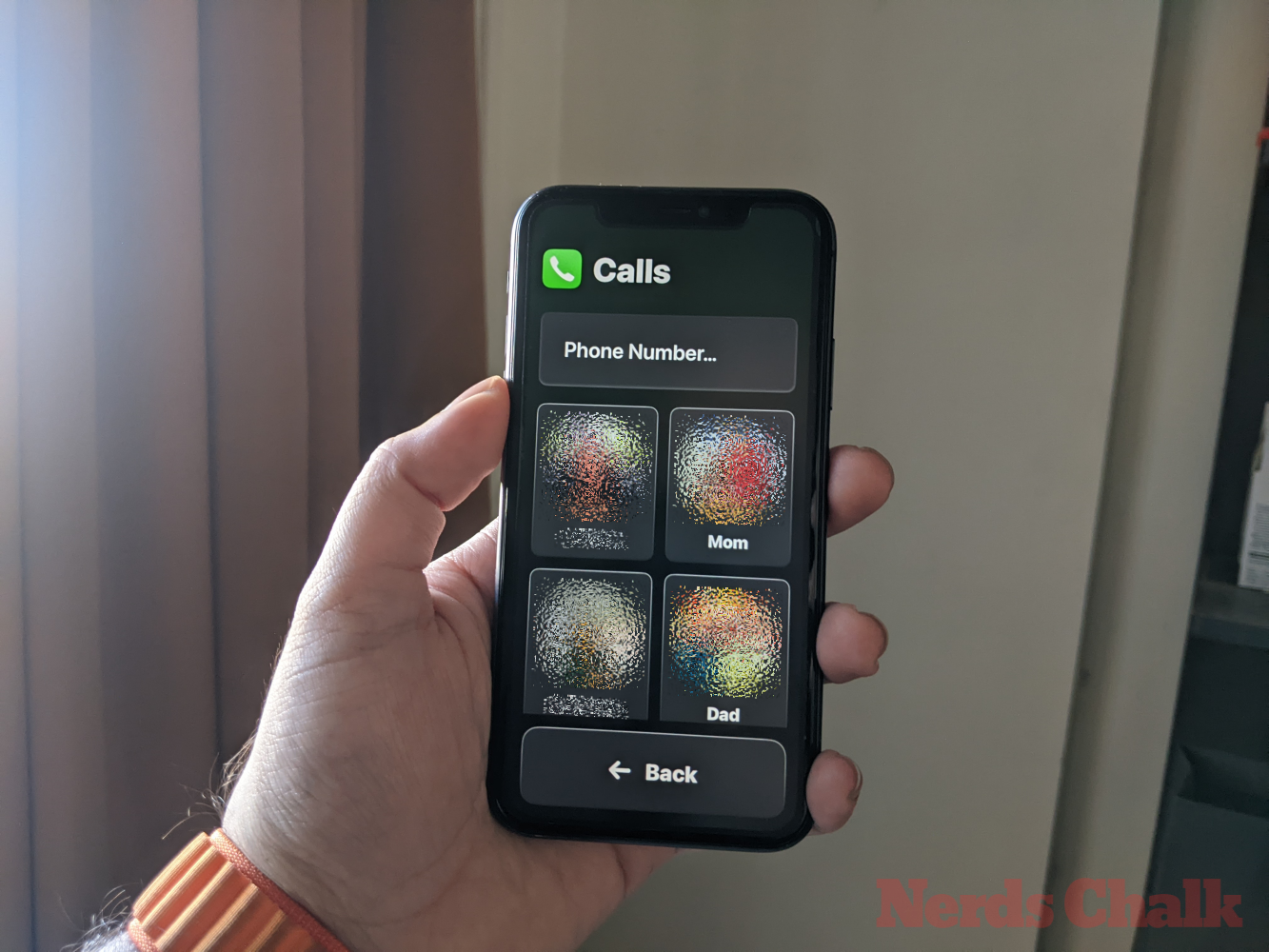
Když se aplikace otevře, klepněte na Seznamy v levém horním rohu.
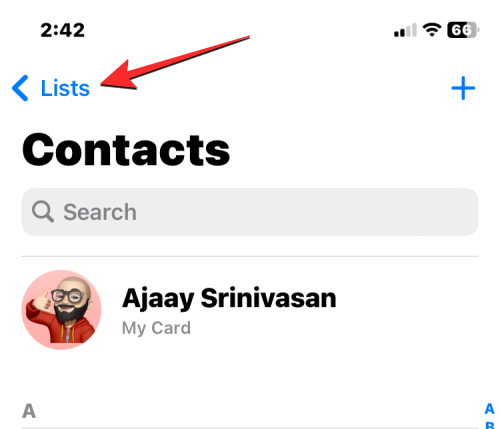
Uvidíte všechny seznamy z různých účtů, ke kterým jste přidali kontakty. Zde si můžete vybrat seznam, který chcete zobrazit kontakty. Pokud máte více účtů iCloud nebo Gmail, vyberte účet, ze kterého chcete smazat kontakty. Pokud máte pouze jeden účet z iCloudu nebo Gmailu nebo chcete zobrazit kontakty ze všech svých účtů iCloud nebo Gmail, vyberte na této obrazovce Všechny iCloud nebo Všechny Gmail . Na této obrazovce můžete vidět další seznamy kontaktů, pokud jste nějaké přidali z účtů jiných třetích stran.
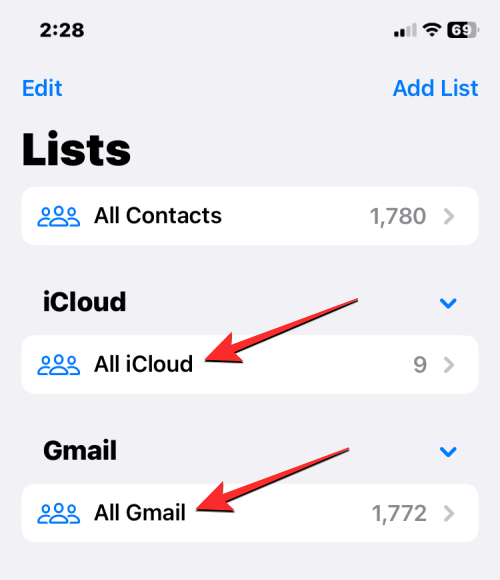
Jakmile vyberete preferovaný seznam, na další obrazovce uvidíte kontakty z tohoto seznamu.
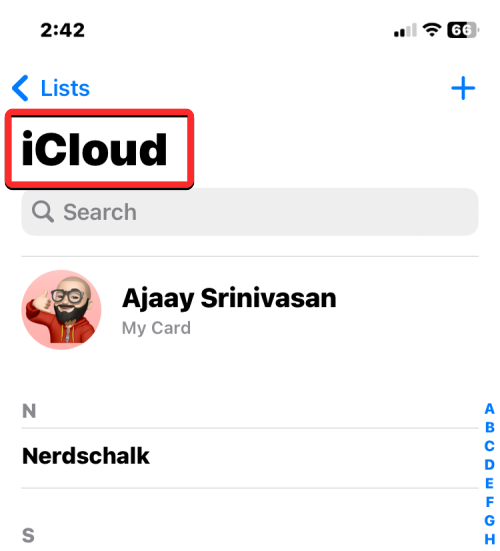
Tímto způsobem se můžete vyhnout úplnému smazání kontaktů z účtu a kdykoli snadno přepínat mezi různými seznamy v aplikaci Kontakty.
To je vše, co potřebujete vědět o mazání kontaktů na iPhone.
PŘÍBUZNÝ
V současnosti není možné zakázat anonymní dotazy na živých událostech Microsoft Teams. I registrovaní uživatelé mohou posílat anonymní dotazy.
Spotify může být nepříjemné, pokud se automaticky otevírá pokaždé, když zapnete počítač. Deaktivujte automatické spuštění pomocí těchto kroků.
Udržujte cache v prohlížeči Google Chrome vymazanou podle těchto kroků.
Máte nějaké soubory RAR, které chcete převést na soubory ZIP? Naučte se, jak převést soubor RAR do formátu ZIP.
V tomto tutoriálu vám ukážeme, jak změnit výchozí nastavení přiblížení v Adobe Reader.
Pro mnoho uživatelů aktualizace 24H2 narušuje auto HDR. Tento průvodce vysvětluje, jak můžete tento problém vyřešit.
Microsoft Teams aktuálně nativně nepodporuje přenos vašich schůzek a hovorů na vaši TV. Můžete však použít aplikaci pro zrcadlení obrazovky.
Ukážeme vám, jak změnit barvu zvýraznění textu a textových polí v Adobe Reader pomocí tohoto krokového tutoriálu.
Potřebujete naplánovat opakující se schůzky na MS Teams se stejnými členy týmu? Naučte se, jak nastavit opakující se schůzku v Teams.
Zde najdete podrobné pokyny, jak změnit User Agent String v prohlížeči Apple Safari pro MacOS.






